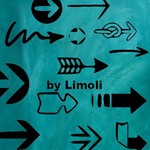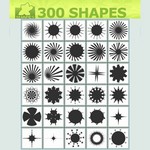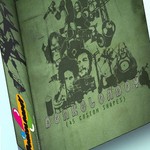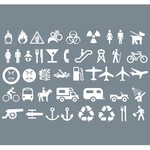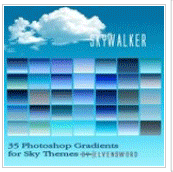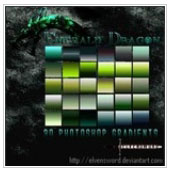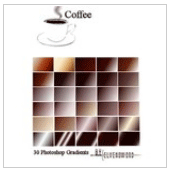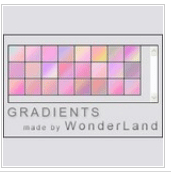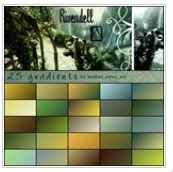بسم الله الرّحمن الرّحيم
Assalamau’alaikum wr.wb.
Bagaimana kabarnya sobat cuj hari ini..? mudah-mudahann pada sehat
selalu..
Setelah mengetahui Mengenal lembaran kerja photoshop, pada
posting kali ini uj akan sedikit mengenalkan tools yang ada di tool box yang
sering uj pake, sekaligus fungsi dari masing-masing tools tersebut.
Ok untuk menghemat waktu langsung menuju TKP…
Tools photoshop yang sering dipakai dan fungsinya
1. Move tool shortcut (V)
 Fungsi move tool ini adalah untuk memilih layer memindahkan area
sleksi memindah objek, gambar photo dan lain-lain. Mungkin buat move on juga
bisa. Heheee. :)
Fungsi move tool ini adalah untuk memilih layer memindahkan area
sleksi memindah objek, gambar photo dan lain-lain. Mungkin buat move on juga
bisa. Heheee. :)2. Marquee tool (M), magic tool (W) dan lasso tool (L)
 Pada dasarnya tools yang ini berfungsi untuk membuat area seleksi.
Nah setelah sobat cuj melakukan seleksi ini sobat bisa melakukan banyak hal.
Misalnya; menghapus gambar, meng-copy, mewarnai dan lain-lain. Silahkan
dicoba-coba yah…!
Pada dasarnya tools yang ini berfungsi untuk membuat area seleksi.
Nah setelah sobat cuj melakukan seleksi ini sobat bisa melakukan banyak hal.
Misalnya; menghapus gambar, meng-copy, mewarnai dan lain-lain. Silahkan
dicoba-coba yah…!3. Crop tool (C)
 Nah yang ini fungsinya untuk memotong layer. Jika sobat menggunakan
crop tool ini, semua gambar yang kena si crop ini akan ikut terpotong kecuali objek
yang dibuat dengan (U). makanya sobat cuj hati-hati yah gunain tool ini.
Jauhkan juga dari jangkawan anak-anak, supaya kaga kena tangannya. Hahaahaa…
just kidding.
Nah yang ini fungsinya untuk memotong layer. Jika sobat menggunakan
crop tool ini, semua gambar yang kena si crop ini akan ikut terpotong kecuali objek
yang dibuat dengan (U). makanya sobat cuj hati-hati yah gunain tool ini.
Jauhkan juga dari jangkawan anak-anak, supaya kaga kena tangannya. Hahaahaa…
just kidding.4. Spot healing brush tool (J)
 Tools yang ini berfungsi untuk menutup atau menghapus kotoran di
photo. Nah jika sobat cuj punya banyak jerawat di wajahnya, gak Pede masang
photo profil wajah sendiri di facebook, tools yang ini bisa di manfaatka. Sehingga
wajah sobat cuj kelihatan bersih dari jerawat-jerawat yang mengganggu. *_*
Tools yang ini berfungsi untuk menutup atau menghapus kotoran di
photo. Nah jika sobat cuj punya banyak jerawat di wajahnya, gak Pede masang
photo profil wajah sendiri di facebook, tools yang ini bisa di manfaatka. Sehingga
wajah sobat cuj kelihatan bersih dari jerawat-jerawat yang mengganggu. *_*5. Brush tool cs (B)
 Tool yang ini fungsinya untuk membuat coretan koas atau pensil. O
yah tool ini bisa diganti dengan gambar-gamar yang lain. Seperti gambar awan,
air, asap, bunga dan lain-lain. Jika sobat cuj mau necoba brushes yang
keren-keren mungkin sobat cuj bisa download brushes photoshop di sini.
Tool yang ini fungsinya untuk membuat coretan koas atau pensil. O
yah tool ini bisa diganti dengan gambar-gamar yang lain. Seperti gambar awan,
air, asap, bunga dan lain-lain. Jika sobat cuj mau necoba brushes yang
keren-keren mungkin sobat cuj bisa download brushes photoshop di sini.6. Erasers tool (E)
7. Gradient tool (G)
 Kalau dilihat dari gambarnya, sobat cuj pasti sudah bisa nebak,
fungsi tool ini buat apaan. Yah, tool ini untuk member warna pada objek atau
gambar yang sobat cuj inginkan
Kalau dilihat dari gambarnya, sobat cuj pasti sudah bisa nebak,
fungsi tool ini buat apaan. Yah, tool ini untuk member warna pada objek atau
gambar yang sobat cuj inginkan8. Doudge tool cs (O)
 Nah tool ini fungsinya untuk menerangkan menggelapkan dan mengatur
kejenuhan warna gambar. Jika kulit sobat cuj item pengen keliatan putih
bercahaya, too yang satu ini bisa diandalkan. Heheeee… daripada make up
yang efeknya bisa berbahaya bagi kulit kalau tak hati-hati, mendingan pake tool
ini. Murah meriah wahahhhaaaa…..
Nah tool ini fungsinya untuk menerangkan menggelapkan dan mengatur
kejenuhan warna gambar. Jika kulit sobat cuj item pengen keliatan putih
bercahaya, too yang satu ini bisa diandalkan. Heheeee… daripada make up
yang efeknya bisa berbahaya bagi kulit kalau tak hati-hati, mendingan pake tool
ini. Murah meriah wahahhhaaaa…..9. Type tool (T)
 Tool yang ini kayanya sudah jelas fungsinya buat apaan. Apa lagi
kalau bukan untuk urusan ketik mengetik alias merangkai sebuah kata sehingga
terbentuk kalimat yang indah. Hehheee so puitis -_*. O iyah, jika sobat ingin menambah
koleksi fonts silahkan download fonts di sini.
Tool yang ini kayanya sudah jelas fungsinya buat apaan. Apa lagi
kalau bukan untuk urusan ketik mengetik alias merangkai sebuah kata sehingga
terbentuk kalimat yang indah. Hehheee so puitis -_*. O iyah, jika sobat ingin menambah
koleksi fonts silahkan download fonts di sini.10. Rectangle tool cs (U)
 Tools ini adalah untuk membuat objek. Dengan tool ini sobat cuj
bisa membuat rumah, mobil, gunung dan masih banyak lagih deh, tinggal
pinter-pinter aja gunain ini tools. Satu lagi yang hamper ketinggalan. Jika
sobat cuj pengen membuat objek dengan pola-pola tertentu yang unik-unik,
silhakan sobat cuj gunakan custom shape tool. Untuk menambah koleksi shape
tool, sobat cuj bisa download shape photoshop di sini.
Tools ini adalah untuk membuat objek. Dengan tool ini sobat cuj
bisa membuat rumah, mobil, gunung dan masih banyak lagih deh, tinggal
pinter-pinter aja gunain ini tools. Satu lagi yang hamper ketinggalan. Jika
sobat cuj pengen membuat objek dengan pola-pola tertentu yang unik-unik,
silhakan sobat cuj gunakan custom shape tool. Untuk menambah koleksi shape
tool, sobat cuj bisa download shape photoshop di sini.
Nah segitu dulu yah sobat cuj. itu adalah tools yang sering uj
gunakan dalam per-editan photo atau gambar.
Wassalam
uj


 ']]}
']]}